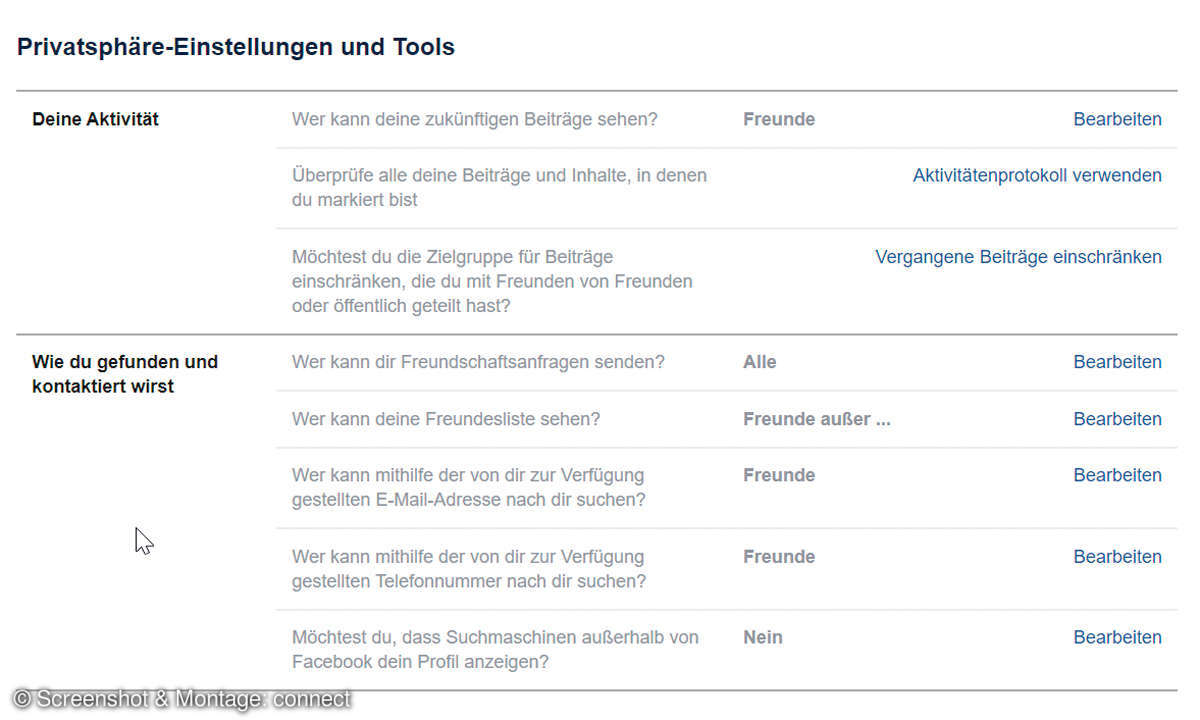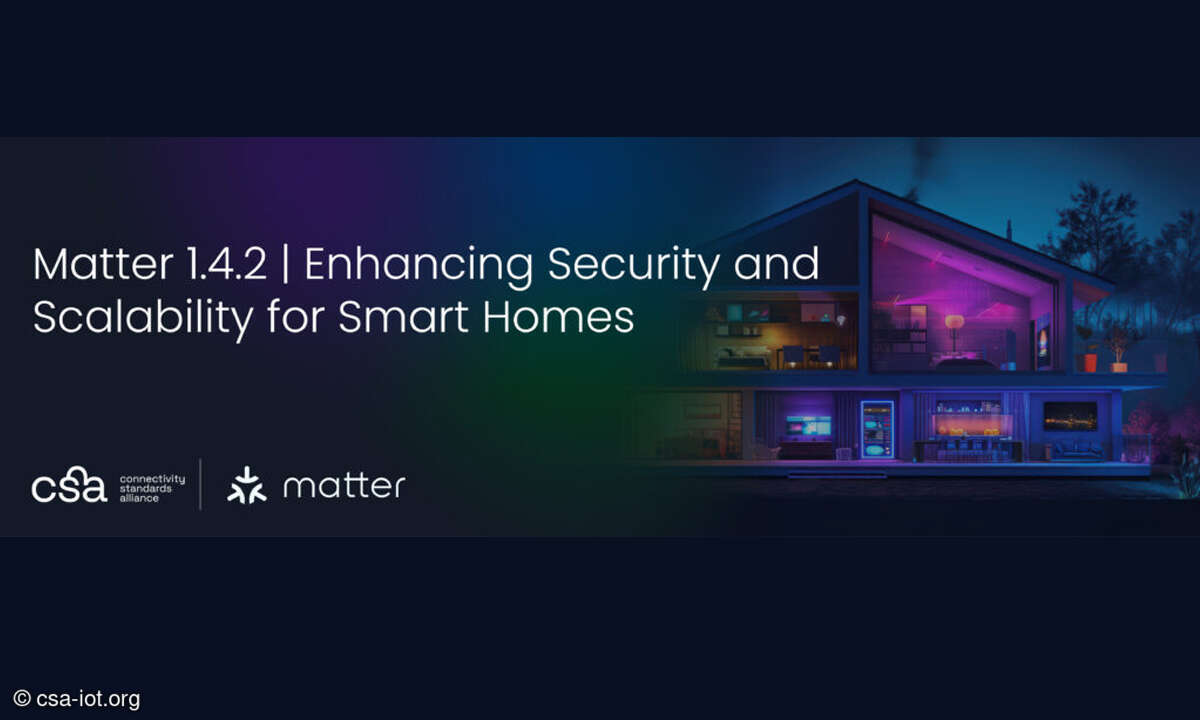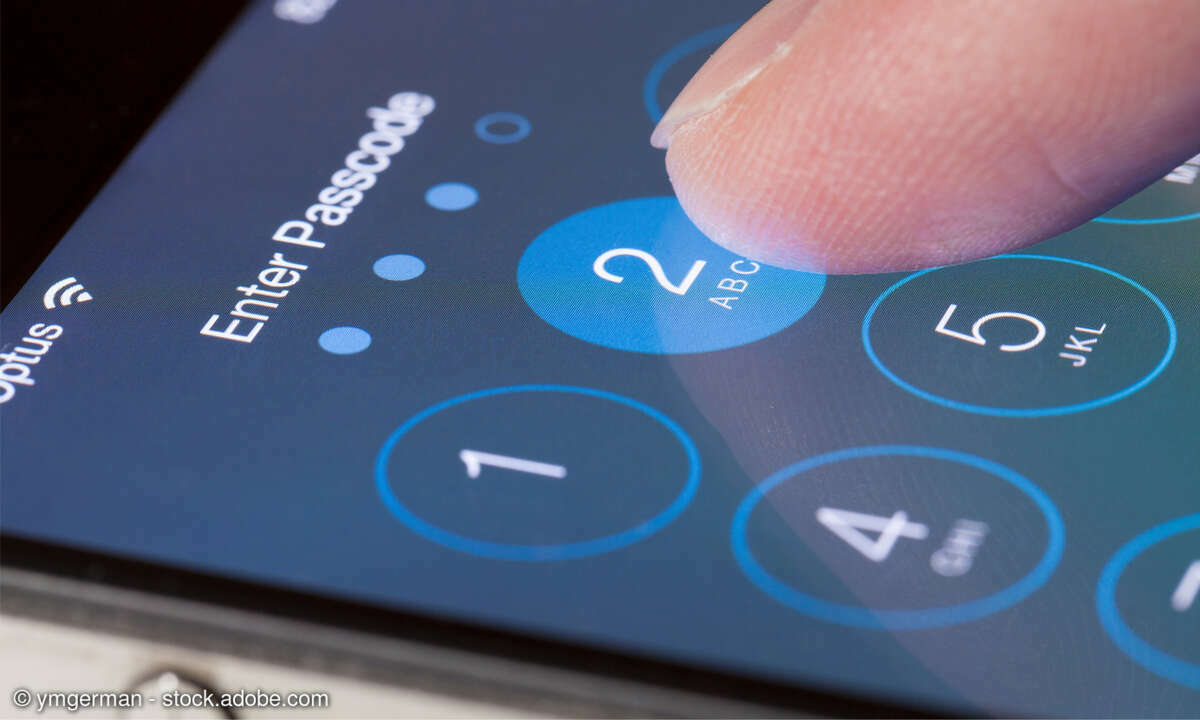10 Tipps zu Facebook: Einstellungen für mehr Sicherheit und Privatsphäre
Ihre Bilder und Posts sind öffentlich zu sehen, Ihr Profil wird für Werbung genutzt oder ist angreifbar: Mit unseren Tipps verhindern Sie all das und sorgen für mehr Privatsphäre und Sicherheit bei Facebook.

- 10 Tipps zu Facebook: Einstellungen für mehr Sicherheit und Privatsphäre
- 10 Tipps zu Facebook: Weitere Einstellungen
Tipp 1: Beiträge nur für Freunde sichtbar machenIhre Bilder sollen keinesfalls alle Facebook-Nutzer sehen, sondern nur Ihre Freunde – genau wie alles andere, das Sie posten? Das können Sie als Voreinstellung für Ihre Beiträge festlegen. Tippen Sie in der blauen Leiste oben rechts auf den klei...
Tipp 1: Beiträge nur für Freunde sichtbar machen
Ihre Bilder sollen keinesfalls alle Facebook-Nutzer sehen, sondern nur Ihre Freunde – genau wie alles andere, das Sie posten? Das können Sie als Voreinstellung für Ihre Beiträge festlegen. Tippen Sie in der blauen Leiste oben rechts auf den kleinen Pfeil, und gehen Sie zu den Einstellungen. In der Seitenleiste klicken Sie auf Privatsphäre.
Neben Wer kann deine zukünftigen Beiträge sehen sollte Freunde stehen. Wenn nicht, tippen Sie auf Bearbeiten und treffen eine Auswahl. Trotzdem sollten Sie bei jedem Post darauf achten, dass unten im Vorschaufenster wirklich Freunde steht und nicht die Weltkugel zu sehen ist – dann wäre der Eintrag öffentlich.
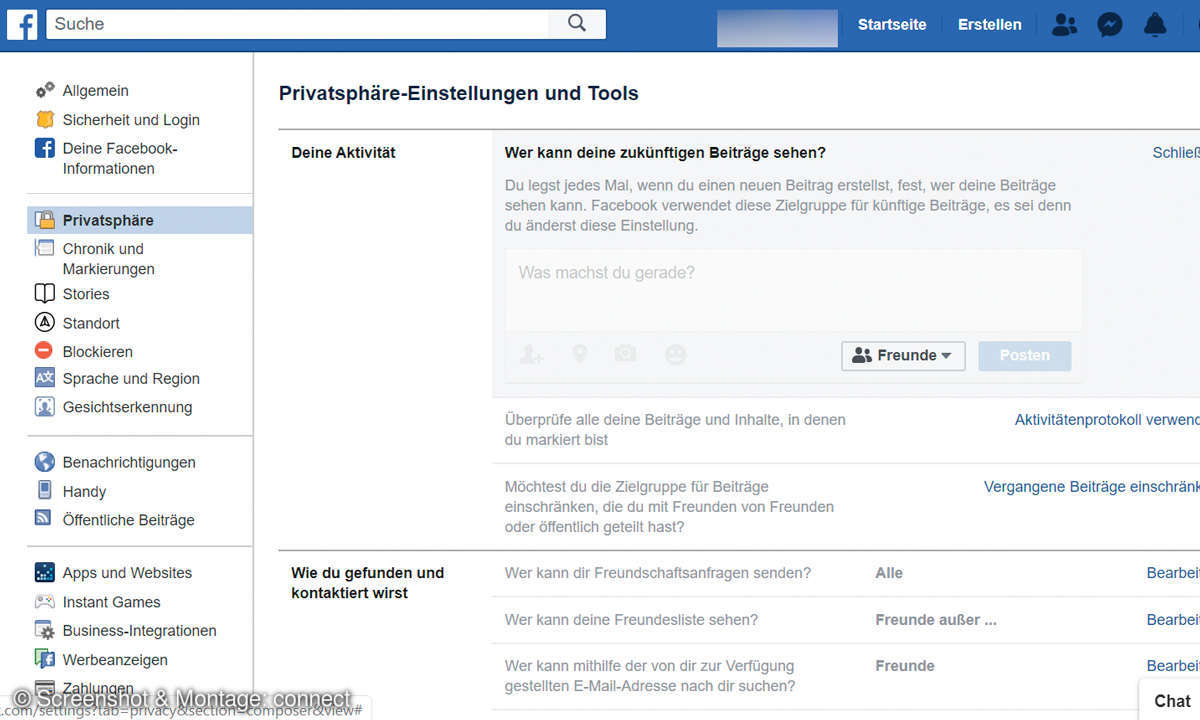
Tipp 2: Freunde in Listen einteilen
Sie können Facebook-Freunde in verschiedene Listen einteilen und Beiträge nur für bestimmte Gruppen veröffentlichen. Klicken Sie in der linken Seitenleiste unter Entdecken auf Mehr anzeigen. Suchen Sie den Eintrag Freundeslisten. Auf der nächsten Seite wählen Sie +Liste erstellen.
Vergeben Sie einen Namen wie Kollegen oder Enge Freunde, und geben Sie die Namen der Personen ein. Bestätigen Sie mit Erstellen. Bevor Sie Ihren nächsten Post veröffentlichen, wählen Sie diese Liste unten im Beitragsfenster aus, indem Sie auf den Pfeil neben Freunde klicken.
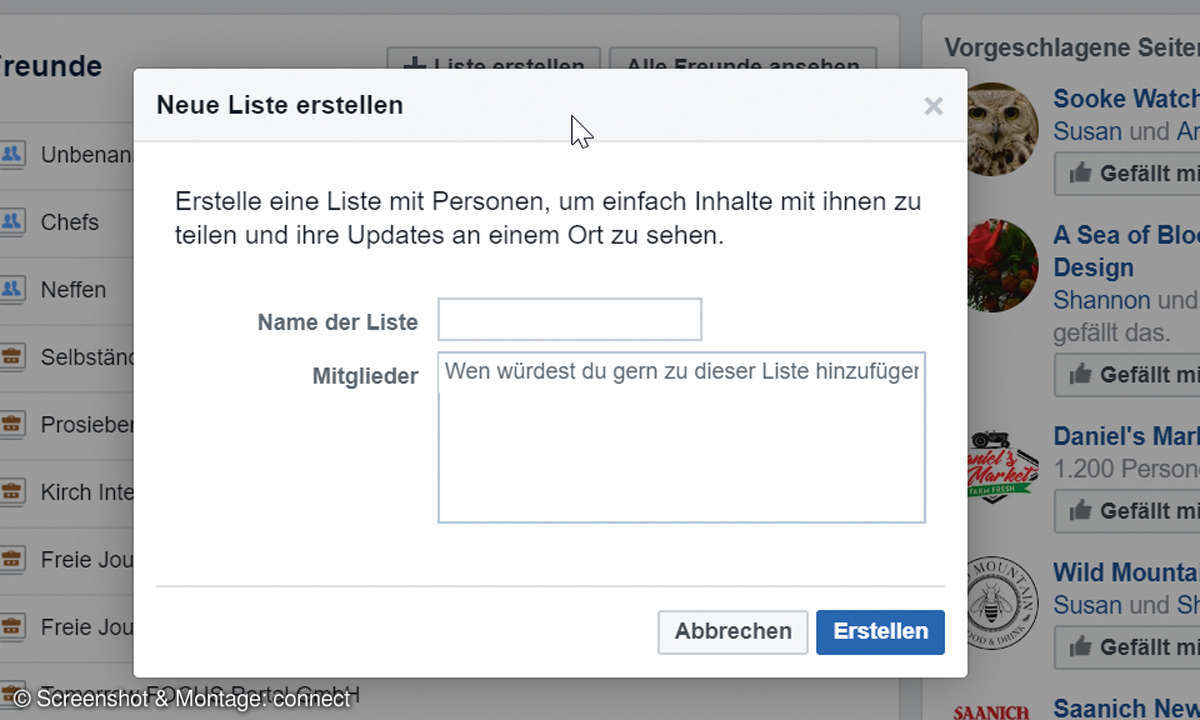
Tipp 3: Alte Profil- und Titelbilder verstecken
Ihr Profil- und Titelbild sind öffentlich für alle Facebook-Nutzer zu sehen – auch die früheren, inklusive der Kommentare darunter. Alte Profil- und Titelbilder können Sie aber verbergen, indem Sie einzeln ihren Status ändern. Öffnen Sie Ihr Profil, indem Sie links oben auf Ihren Namen klicken. Wählen Sie den Reiter Fotos, und gehen Sie zu Alben.
Klicken Sie auf Profilbilder. Sie sehen alle Ihre bisherigen Fotos fürs Profil. Klicken Sie auf eines der Bilder, um es zu öffnen, und dann oben auf den Pfeil neben der Weltkugel. Wählen Sie Freunde aus. So gehen Sie für alle Bilder vor – auch im Ordner Titelbilder.
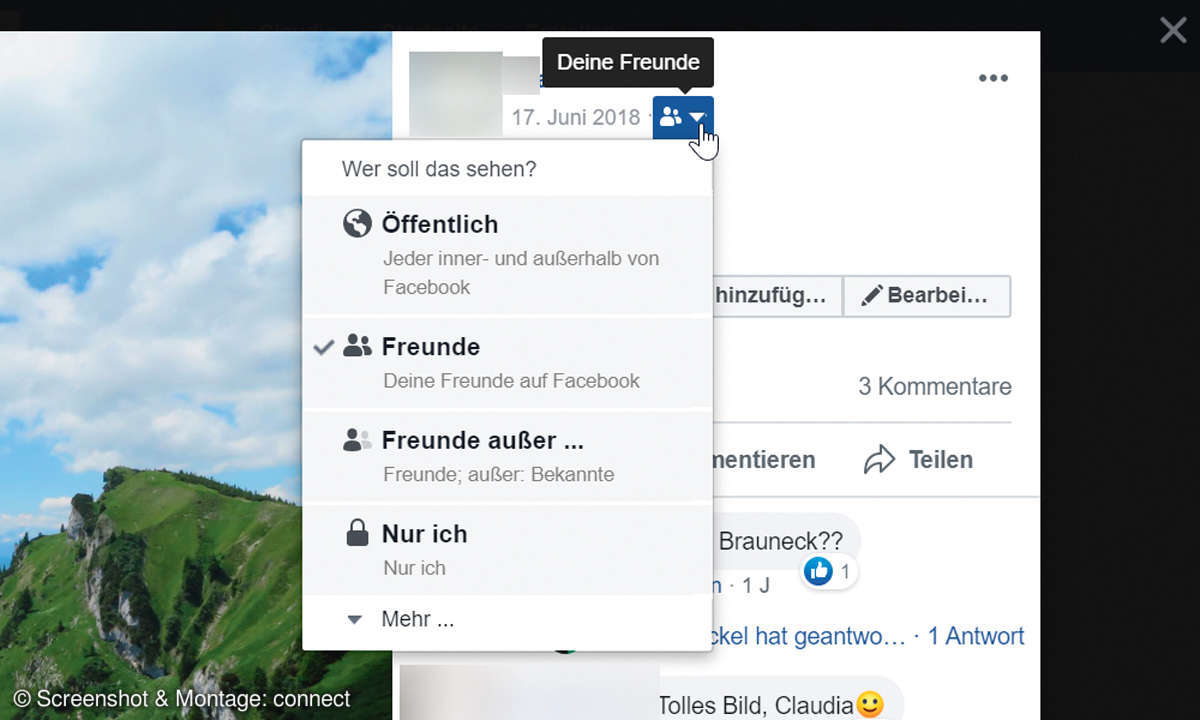
Tipp 4: Beiträge kontrollieren
Sind Sie sicher, dass alle Ihre Beiträge nur für Freunde sichtbar sind? Das kontrollieren Sie schnell, indem Sie Ihr Profil so anzeigen lassen, wie es öffentlich aussieht – also für jemanden, der nicht mit Ihnen befreundet ist. Öffnen Sie Ihr Profil mit Klick auf Ihren Namen links oben.
Wählen Sie die drei Punkte neben Aktivitätenprotokoll in Ihrem Titelbild. Gehen Sie zu Anzeigen aus Sicht von ... Scrollen Sie nach unten, um zu sehen, welche Posts sichtbar sind. Sie können deren Status ändern, indem Sie rechts oben im Post auf die drei Punkte und dort auf Beitrag bearbeiten klicken. Wählen Sie dann unten Freunde statt der Weltkugel.
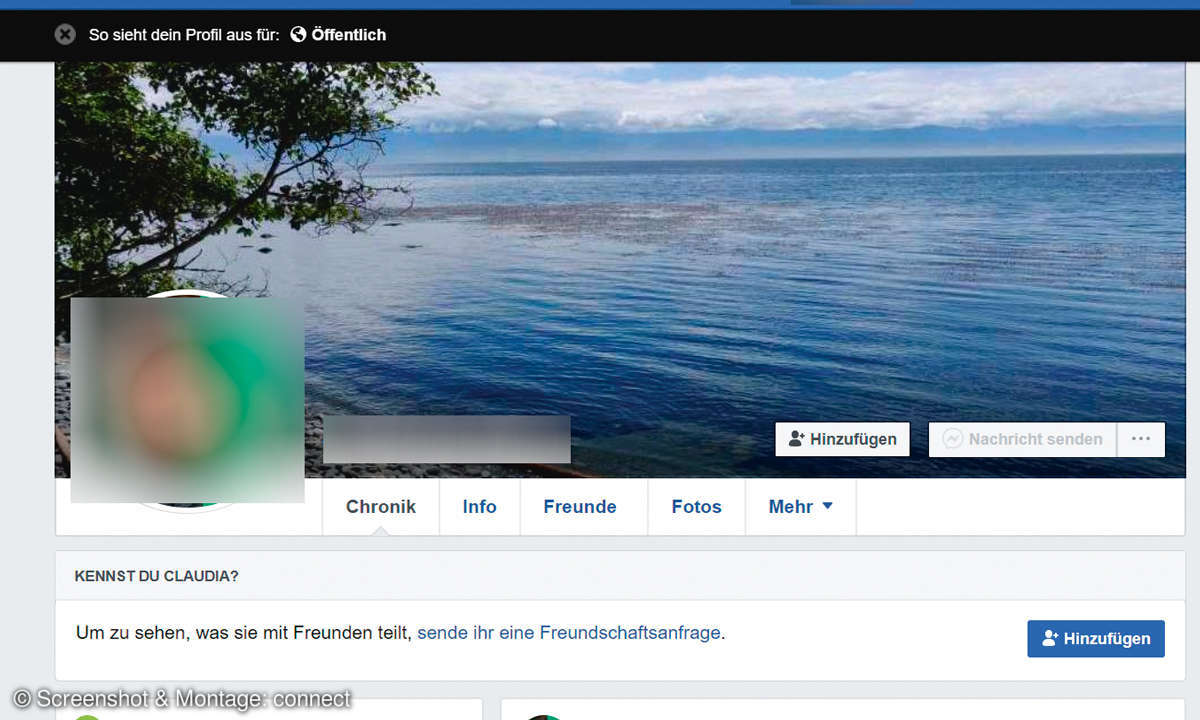
Tipp 5: Profil bei Google verbergen
Sucht jemand bei Google oder in einer anderen Suchmaschine nach Ihrem Namen, taucht auch Ihr Facebook-Profil auf – es sei denn, Sie verhindern das. Gehen Sie auf der Facebook-Startseite auf den kleinen Pfeil rechts oben und dort zu den Einstellungen.
Klicken Sie in der Seitenleiste links auf Privatsphäre. Ganz unten finden Sie den Punkt Möchtest du, dass Suchmaschinen außerhalb von Facebook dein Profil anzeigen? Direkt dahinter sollte Nein stehen. Wenn nicht, klicken Sie auf Bearbeiten und entfernen das Häkchen.